เปิดบัญชีออนไลน์ ไม่ต้องไปธนาคาร สมัครง่าย ปลอดภัย ไม่ยุ่งยาก

เปิดบัญชีออนไลน์ คือ การเปิดบัญชีธรรมดานี่แหละ เพียงย้ายช่องทางจากหน้าเคาน์เตอร์สาขาธนาคารมาอยู่ออนไลน์แค่นั้นเอง นอกจากจะช่วยลดต้นทุน และเวลาการเดินทางแล้ว เปิดบัญชีออนไลน์ ไม่ต้องไปธนาคาร สามารถทำได้ตลอด 24 ชั่วโมง แถมทำง่ายๆ ซึ่ง Sanook Money มั่นใจว่านาทีนี้ทุกคนก็อยากจะรู้ว่าการเปิดบัญชีออนไลน์ต้องใช้เอกสาร หลักฐานอะไรบ้าง ถ้าพร้อมแล้วไปดูกันเลย!
สิ่งที่ต้องใช้เปิดบัญชีออนไลน์ ได้แก่
- บัตรประจำตัวประชาชน
- โทรศัพท์มือถือ
การเปิดบัญชีออนไลน์ สามารถทำได้โดยผ่านแอปพลิเคชั่นของสถาบันการเงินต่างๆ ผ่านทางโทรศัพท์มือถือ โดยเราจะฉายภาพวิธีเปิดบัญชีออนไลน์ของธนาคารกรุงไทย (ธนาคารเฉพาะกิจของรัฐ) และธนาคารไทยพาณิชย์ (ธนาคารพาณิชย์) เพื่อให้ทุกคนได้เห็นภาพ และเข้าใจง่ายมากขึ้น
วิธีเปิดบัญชีออนไลน์ ธนาคารกรุงไทย
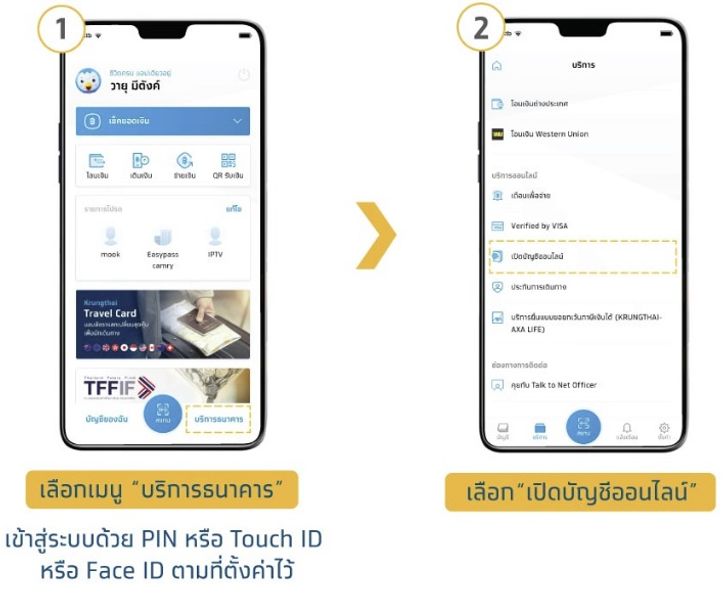
- โหลดแอปพลิเคชั่น Krungthai NEXT
- เลือกเมนู "บริการธนาคาร" เข้าสู่ระบบด้วย PIN หรือ Touch ID หรือ Face ID ตามที่ตั้งค่าไว้
- เลือก "เปิดบัญชีออนไลน์"
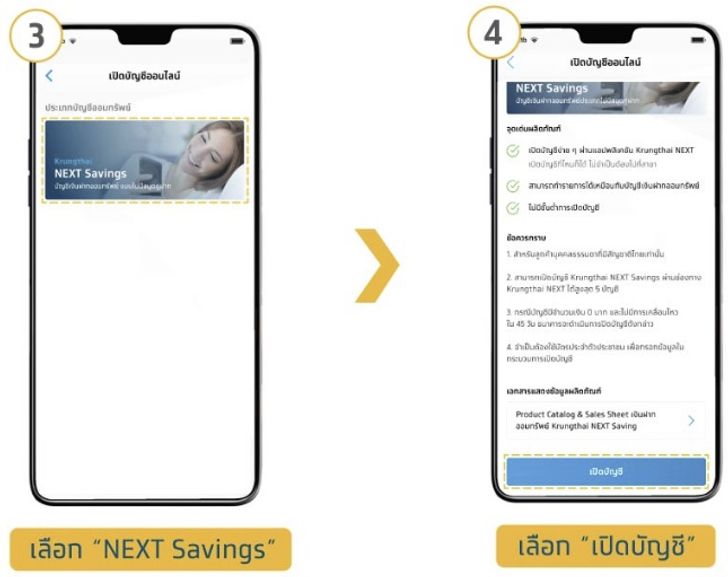
- เลือก "Next Savings"
- เลือก "เปิดบัญชี"
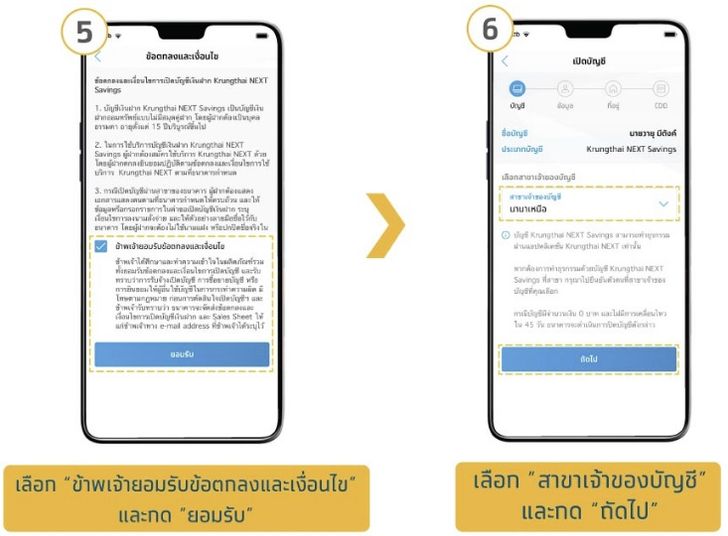
- เลือก "ข้าพเจ้ายอมรับข้อตกลงและเงื่อนไข" และกด "ยอมรับ"
- เลือก "สาขาเจ้าของบัญชี" และกด "ถัดไป"
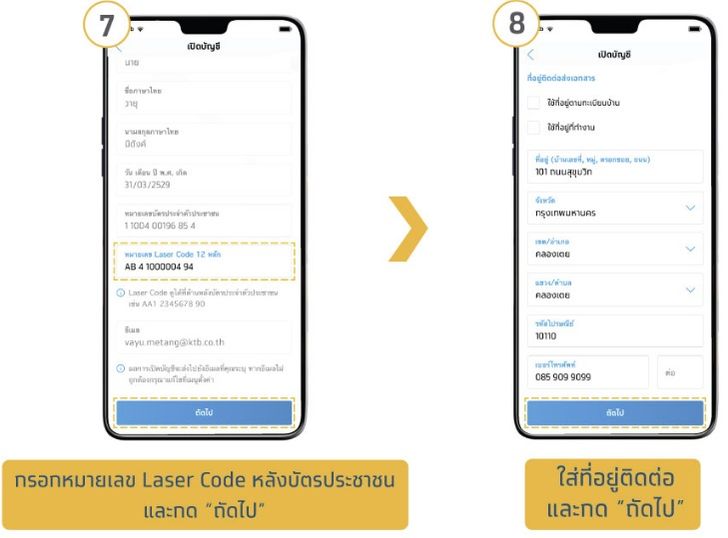
- กรอกหมายเลข Laser Code หลังบัตรประชาชน และกด "ถัดไป"
- ใส่ที่อยู่ติดต่อและกด "ถัดไป"
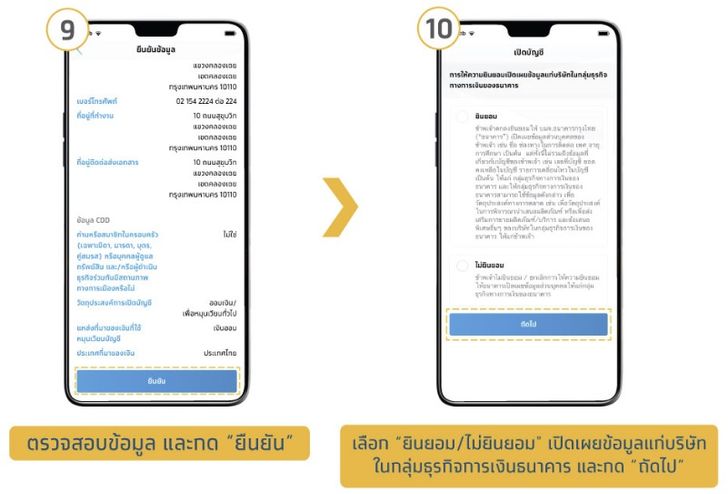
- ตรวจสอบข้อมูล และกด "ยืนยัน"
- เลือก "ยินยอม/ไม่ยินยอม" เปิดเผยข้อมูลแก่บริษัทในกลุ่มธุรกิจการเงินธนาคาร และกด "ถัดไป"
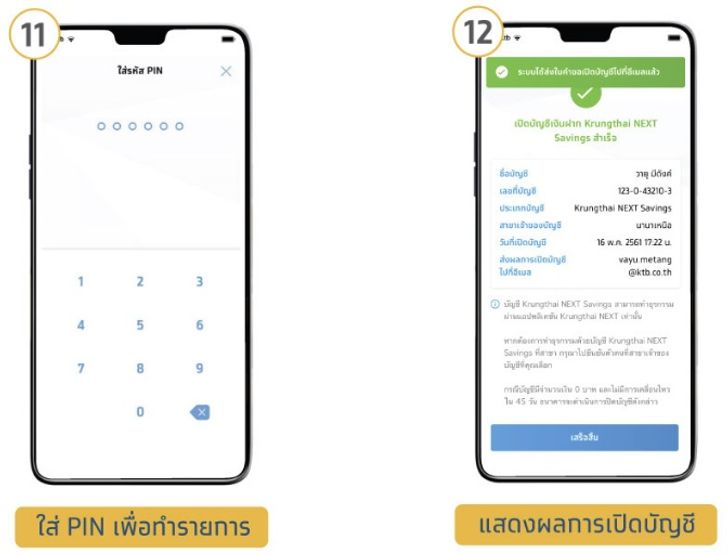
- ใส่ PIN เพื่อทำรายการ
- แสดงผลการเปิดบัญชี
วิธีเปิดบัญชีออนไลน์ ธนาคารไทยพาณิชย์
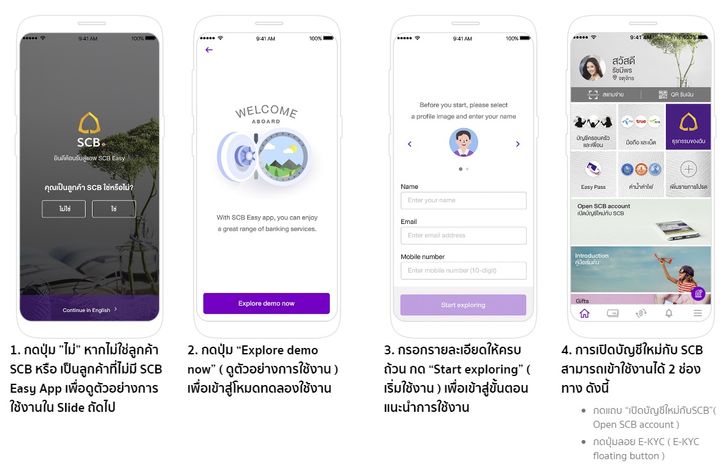
- ดาวน์โหลดแอปพลิเคชั่น SCB EASY จาก App Store หรือ Google Play
- กดปุ่ม "ไม่" หากไม่ใช่ลูกค้า SCB หรือเป็นลูกค้าที่ไม่มี SCB Easy App เพื่อดูตัวอย่างการใช้งานใน Slide ถัดไป
- กดปุ่ม "Explore demo now" (ดูตัวอย่างการใช้งาน) เพื่อเข้าสู่โหมดทดลองใช้งาน
- กรอกรายละเอียดให้ครบถ้วน กด "Start exploring" (เริ่มใช้งาน) เพื่อเข้าสู่ขั้นตอนแนะนำการใช้งาน
- การเปิดบัญชีใหม่กับ SCB สามารถทำได้ 2 ช่องทาง ดังนี้
- กดแถบ "เปิดบัญชีใหม่กับ SCB" (Open SCB Account)
- กดปุ่มลอย E-KYC (E-KYC floating button)
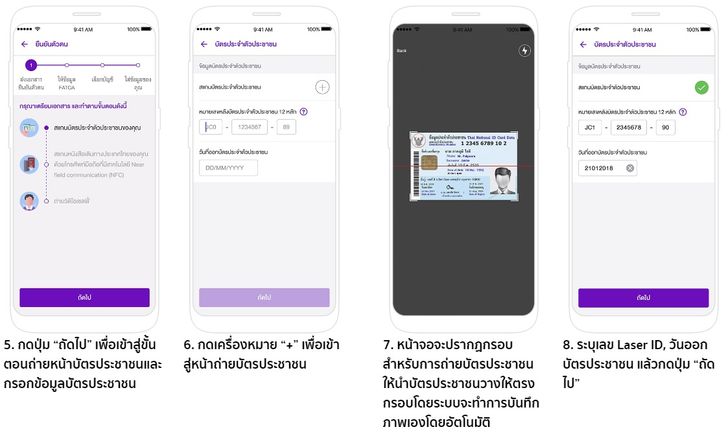
- กดปุ่ม "ถัดไป" เพื่อเข้าสู่ขั้นตอนถ่ายหน้าบัตรประชาชน และกรอกข้อมูลบัตรประชาชน
- กดเครื่องหมาย "+" เพื่อเข้าสู่หน้าถ่ายบัตรประชาชน
- หน้าจอจะปรากฎกรอบสำหรับการถ่ายบัตรประชาชนให้นำบัตรประชาชนวางให้ตรงกรอบโดยระบบจะทำการบันทึกภาพเองโดยอัตโนมัติ
- ระบุเลข Laser ID, วันออกบัตรประชาชน แล้วกดปุ่ม "ถัดไป"
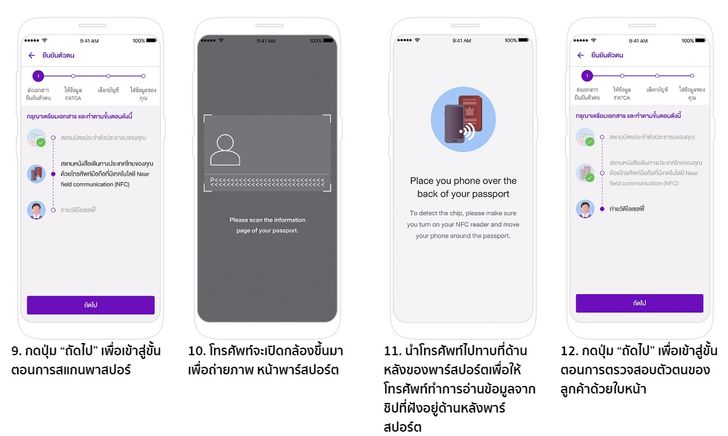
- กดปุ่ม "ถัดไป" เพื่อเข้าสู่ขั้นตอนการสแกนพาสปอร์ต
- โทรศัพท์จะเปิดกล้องขึ้นมาเพื่อถ่ายภาพ หน้าพาร์สปอร์ต
- นำโทรศัพท์ไปทาบที่ด้านหลังของพาร์สปอร์ตเพื่อให้โทรศัพท์ทำการอ่านข้อมูลจากชิปที่ฝั่งอยู่ด้านหลังพาร์สปอร์ต
- กดปุ่ม "ถัดไป" เพื่อเข้าสู่ขั้นตอนการตรวจสอบตัวตนของลูกค้าด้วยใบหน้า
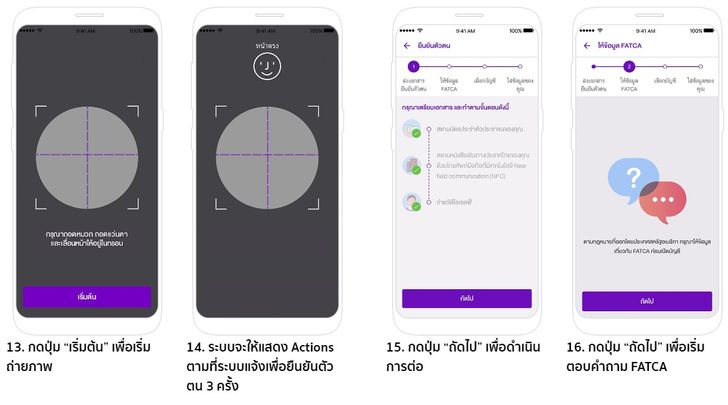
- กดปุ่ม "เริ่มต้น" เพื่อเริ่มถ่ายภาพ
- ระบบจะให้แสดง Actions ตามที่ระบบแจ้งเพื่อยืนยันตัวตน 3 ครั้ง
- กดปุ่ม "ถัดไป" เพื่อดำเนินการต่อ
- กดปุ่ม "ถัดไป" เพื่อเริ่มตอบคำถาม FATCA
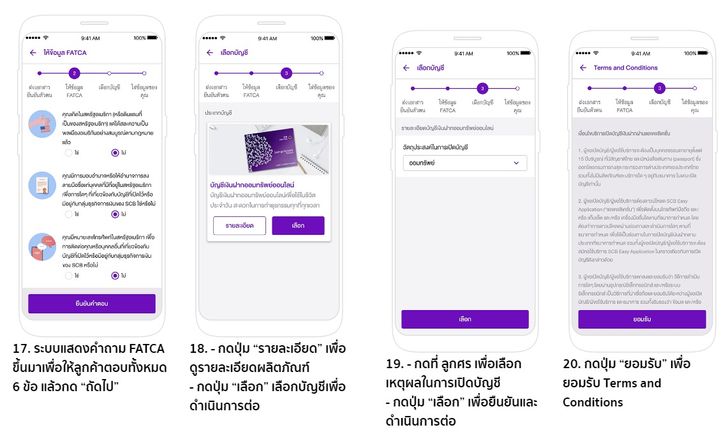
- ระบบแสดงคำถาม FATCA ขึ้นมาเพื่อให้ลูกค้าตอบทั้งหมด 6 ข้อ แล้วกด "ถัดไป"
- กดปุ่ม "รายละเอียด" เพื่อดูรายละเอียดผลิตภัณฑ์ กดปุ่ม "เลือก" เลือกบัญชีเพื่อดำเนินการต่อ
- กดที่ลูกศรเพื่อเลือกเหตุผลในการเปิดบัญชี กดปุ่ม "เลือก" เพื่อยืนยันและดำเนินการต่อ
- กดปุ่ม "ยอมรับ" เพื่อยอมรับ Terms and Conditions
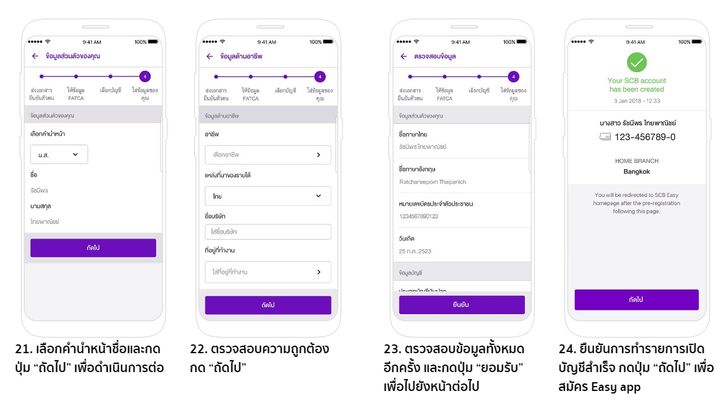
- เลือกคำนำหน้าชื่อและกดปุ่ม "ถัดไป" เพื่อดำเนินการต่อ
- ตรวจสอบความถูกต้องกด "ถัดไป"
- ตรวจสอบข้อมูลทั้งหมดอีกครั้ง และกดปุ่น "ยอมรับ" เพื่อไปยังหน้าต่อไป
- ยืนยันการทำรายการเปิดบัญชีสำเร็จ กดปุ่ม "ถัดไป" เพื่อสมัคร Easy app
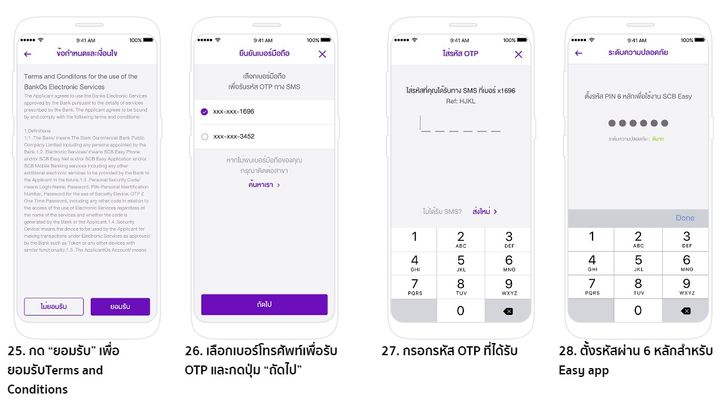
- กด "ยอมรับ" เพื่อยอมรับ Terms and Conditions
- เลือกเบอร์โทรศัพท์เพื่อรับ OTP และกดปุ่ม "ถัดไป"
- กรอกรหัส OTP ที่ได้รับ
- ตั้งรหัสผ่าน 6 หลักสำหรับ Easy app
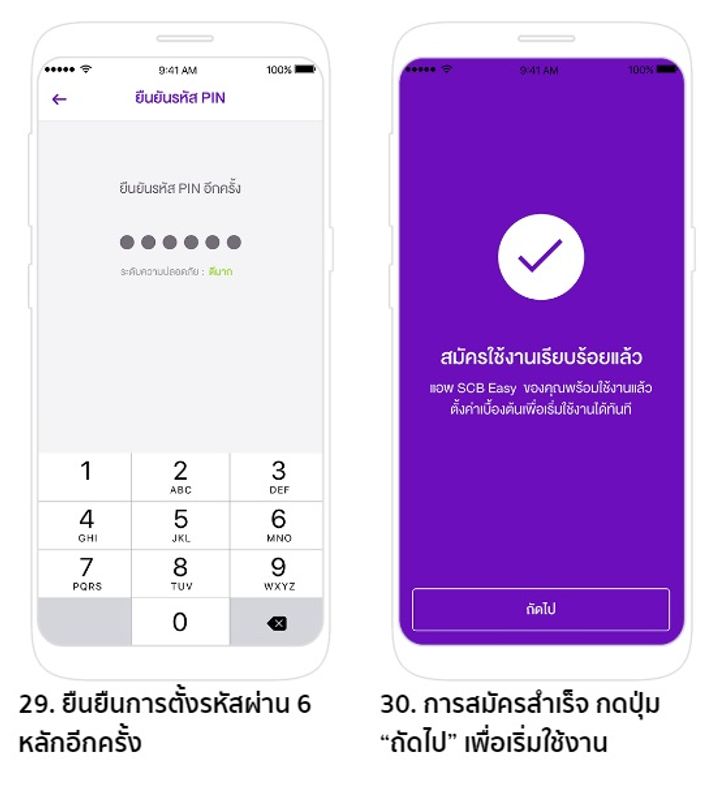
- ยืนยันการตั้งรหัสผ่าน 6 หลักอีกครั้ง
- การสมัครสำเร็จ กดปุ่ม "ถัดไป" เพื่อเริ่มใช้งาน
ส่วนการเปิดบัญชีออนไลน์กับธนาคารไทยพาณิชย์ สามารถทำได้ 3 ช่องทาง ได้แก่
- เปิดด้วยการยืนยันตัวตนที่ 7-Eleven
- เปิดด้วยการยืนยันตัวตนที่ตู้ ATM
- เปิดด้วยการยืนยันตัวตนที่แอปธนาคารอื่น
สำหรับธนาคารที่มีบริการเปิดบัญชีออนไลน์ Sanook Money ได้รวบรวมมาให้ไว้ที่นี่แล้ว อยากเปิดบัญชีออนไลน์กับธนาคารไหนเลือกได้เลยจ้า
- ธนาคารกรุงไทย
- ธนาคารกรุงเทพ
- ธนาคารกสิกรไทย
- ธนาคารไทยพาณิชย์
- ธนาคารทหารไทย และธนาคารธนชาติ
- ธนาคารกรุงศรีอยุธยา
- ธนาคารเกียรตินาคิน
- ธนาคารซีไอเอ็มบีไทย
- ธนาคารไอซีบีซี ไทย
นอกจากนี้ ในแอปพลิเคชั่นของธนาคารบางแห่งมีบริการยืนยันตัวตนผ่าน NDID (National Digital ID) ข้ามธนาคารของผู้ใช้บริการอีกด้วย เพื่อใช้พิสูจน์ และยืนยันตัวตนจากธนาคารที่ผู้ใช้บริการเคยมีบัญชีเงินฝาก เพิ่มปลอดภัยไปอีกขั้นหนึ่งด้วย
อัลบั้มภาพ 14 ภาพ





.jpg?ip/crop/w350h197/q80/jpg)


.jpg?ip/crop/w350h197/q80/jpg)
.jpg?ip/crop/w350h197/q80/jpg)
